Αναβάλετε τις ενημερώσεις δυνατοτήτων και ποιότητας στα Windows 10
Εάν χρησιμοποιείτε Windows 10 Pro , Education ή Enterprise Edition , μπορείτε εύκολα να αναβάλετε τις ενημερώσεις λειτουργιών και ποιότητας στα Windows 10 . Όταν αναβάλλετε ενημερώσεις, δεν θα γίνεται λήψη ή εγκατάσταση νέων λειτουργιών. Επίσης, ένα σημαντικό πράγμα που πρέπει να σημειώσετε εδώ είναι ότι αυτό δεν επηρεάζει τις ενημερώσεις ασφαλείας. Εν ολίγοις, η ασφάλεια του υπολογιστή σας δεν θα τεθεί σε κίνδυνο και θα εξακολουθείτε να μπορείτε να αναβάλλετε τις αναβαθμίσεις χωρίς προβλήματα.

Αναβολή ενημερώσεων δυνατοτήτων(Defer Feature) και ποιότητας(Quality Updates) στα Windows 10
Σημείωση:(Note:) Αυτό το σεμινάριο λειτουργεί μόνο εάν έχετε Windows 10 Pro , Enterprise ή Education edition PC. Φροντίστε να δημιουργήσετε ένα σημείο επαναφοράς(create a restore point) σε περίπτωση που κάτι πάει στραβά.
Μέθοδος 1: Αναβάλετε τις ενημερώσεις δυνατοτήτων και ποιότητας στις ρυθμίσεις των Windows 10(Method 1: Defer Feature and Quality Updates in Windows 10 Settings)
1. Πατήστε Windows Key + I για να ανοίξετε τις Ρυθμίσεις και μετά κάντε κλικ στο Ενημέρωση & Ασφάλεια.(Update & Security.)

2. Από το αριστερό παράθυρο του παραθύρου, κάντε κλικ στο Windows Update.
3. Τώρα, στο δεξιό παράθυρο παραθύρου, κάντε κλικ στο σύνδεσμο Προηγμένες επιλογές( Advanced options) στο κάτω μέρος.

4. Στην ενότητα « Επιλογή πότε θα εγκατασταθούν ενημερώσεις(Choose when updates are installed) » επιλέξτε Εξαμηνιαίο κανάλι (Στοχευμένο)(Semi-Annual Channel (Targeted)) ή Εξαμηνιαίο κανάλι( Semi-Annual Channel) από το αναπτυσσόμενο μενού.

5. Ομοίως, στην ενότητα « Μια ενημέρωση λειτουργιών περιλαμβάνει νέες δυνατότητες και βελτιώσεις. Μπορεί να αναβληθεί για τόσες μέρες(A feature update include new capabilities and improvements. It can be deferred for this many days) ” επιλέξτε να αναβάλετε τις ενημερώσεις λειτουργιών για 0 – 365 ημέρες.

Σημείωση:(Note:) Η προεπιλογή είναι 0 ημέρες.
6. Τώρα στην ενότητα « Οι ενημερώσεις ποιότητας περιλαμβάνουν βελτιώσεις ασφαλείας. Μπορεί να αναβληθεί για τόσες μέρες(A quality updates include security improvements. It can be deferred for this many days) ” επιλέξτε να αναβάλετε την ενημέρωση ποιότητας για 0 – 30 ημέρες (η προεπιλογή είναι 0 ημέρες).
7. Μόλις τελειώσετε, μπορείτε να κλείσετε τα πάντα και να επανεκκινήσετε τον υπολογιστή σας.
Αυτός είναι ο τρόπος με τον οποίο αναβάλλετε τις ενημερώσεις δυνατοτήτων και ποιότητας στα Windows 10,(Defer Feature and Quality Updates in Windows 10,) αλλά εάν οι παραπάνω ρυθμίσεις είναι γκριζαρισμένες, ακολουθήστε την επόμενη μέθοδο.
Μέθοδος 2: Αναβολή ενημερώσεων δυνατοτήτων και ποιότητας στον Επεξεργαστή Μητρώου(Method 2: Defer Feature and Quality Updates in Registry Editor)
1. Πατήστε Windows Key + R και, στη συνέχεια, πληκτρολογήστε regedit και πατήστε Enter για να ανοίξετε τον Επεξεργαστή Μητρώου(Registry Editor) .

2. Τώρα μεταβείτε στο ακόλουθο κλειδί μητρώου:
HKEY_LOCAL_MACHINE\SOFTWARE\Microsoft\WindowsUpdate\UX\Settings
3. Επιλέξτε Settings και, στη συνέχεια, στο δεξιό παράθυρο παραθύρου κάντε διπλό κλικ στο BranchReadinessLevel DWORD.

4. Πληκτρολογήστε τα ακόλουθα στο πεδίο Δεδομένα τιμής(Value) και κάντε κλικ στο OK:
| Value Data | Branch Readiness Level |
| 10 | Semi-Annual Channel (Targeted) |
| 20 | Semi-Annual Channel |

5. Τώρα για να ορίσετε τον αριθμό των ημερών που θέλετε να αναβάλετε τις ενημερώσεις λειτουργιών, κάντε διπλό κλικ
Defer FeatureUpdatesPeriodIn Days DWORD.

6. Στο πεδίο δεδομένων τιμής πληκτρολογήστε την τιμή μεταξύ 0 – 365 (ημέρες) για πόσες ημέρες θέλετε να αναβάλετε τις ενημερώσεις λειτουργιών(type the value between 0 – 365 (days) for how many days you want to defer feature updates ) και κάντε κλικ στο OK(OK) .

7. Στη συνέχεια, ξανά στο δεξιό παράθυρο παραθύρου κάντε διπλό κλικ στο DeferQualityUpdatesPeriodInDays DWORD.
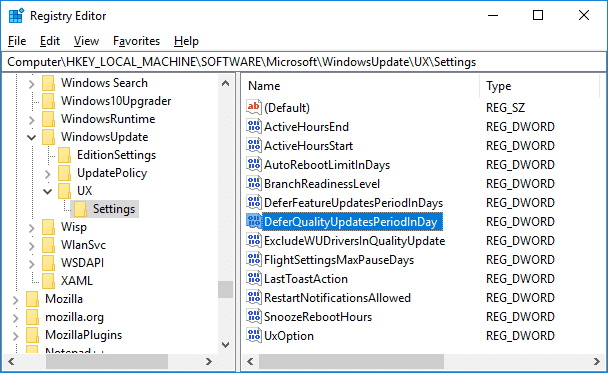
8. Αλλάξτε την τιμή στο πεδίο Δεδομένα τιμής(Value) μεταξύ 0 – 30 (ημέρες) για πόσες ημέρες θέλετε να αναβάλετε τις ενημερώσεις ποιότητας και κάντε κλικ στο OK.

9. Μόλις τελειώσετε, κλείστε τα πάντα και επανεκκινήστε τον υπολογιστή σας για να αποθηκεύσετε τις αλλαγές.
Συνιστάται:(Recommended:)
- Αποκρυπτογραφήστε κρυπτογραφημένα αρχεία και φακέλους EFS στα Windows 10(Decrypt EFS Encrypted Files and Folders in Windows 10)
- Επιτρέψτε ή αποτρέψτε τους χρήστες να αλλάξουν την ημερομηνία και την ώρα στα Windows 10(Allow or Prevent Users from Changing the Date and Time in Windows 10)
- Πώς να αλλάξετε τις μορφές ημερομηνίας και ώρας στα Windows 10(How to Change Date and Time Formats in Windows 10)
- Εξαγωγή και εισαγωγή προεπιλεγμένων συσχετίσεων εφαρμογών στα Windows 10(Export and Import Default App Associations in Windows 10)
Αυτό είναι που έχετε μάθει με επιτυχία Πώς να αναβάλλετε τις ενημερώσεις δυνατοτήτων και ποιότητας στα Windows 10(How to Defer Feature and Quality Updates in Windows 10) , αλλά αν εξακολουθείτε να έχετε απορίες σχετικά με αυτό το σεμινάριο, μην διστάσετε να τις ρωτήσετε στην ενότητα των σχολίων.
Related posts
Απενεργοποιήστε τη λειτουργία ζουμ τσιμπήματος στα Windows 10
Απενεργοποιήστε τη μείωση ποιότητας της ταπετσαρίας επιφάνειας εργασίας JPEG στα Windows 10
5 τρόποι για να σταματήσετε τις αυτόματες ενημερώσεις στα Windows 10
Ενεργοποίηση ή απενεργοποίηση της λειτουργίας Shared Experiences στα Windows 10
4 τρόποι για να απενεργοποιήσετε τις αυτόματες ενημερώσεις στα Windows 10
Απενεργοποιήστε την επιφάνεια αφής όταν το ποντίκι είναι συνδεδεμένο στα Windows 10
Πώς να διαγράψετε ένα διαμέρισμα τόμου ή μονάδας δίσκου στα Windows 10
Γιατί πρέπει να απενεργοποιήσετε τη γρήγορη εκκίνηση στα Windows 10;
Ενεργοποίηση ή απενεργοποίηση του ενσωματωμένου λογαριασμού διαχειριστή στα Windows 10
Πώς να ρυθμίσετε την κοινή χρήση αρχείων δικτύου στα Windows 10
Πώς να απενεργοποιήσετε τις κολλώδεις γωνίες στα Windows 10
Προσθήκη εκτυπωτή στα Windows 10 [ΟΔΗΓΟΣ]
Πώς να χρησιμοποιήσετε το κλείδωμα πλήκτρων Fn στα Windows 10
Επιδιόρθωση Δεν είναι δυνατή η διαγραφή προσωρινών αρχείων στα Windows 10
Διορθώστε το Alt+Tab που δεν λειτουργεί στα Windows 10
Διορθώστε το VCRUNTIME140.dll που λείπει από τα Windows 10
Απενεργοποιήστε τον Έλεγχο λογαριασμού χρήστη (UAC) στα Windows 10
3 τρόποι για να προσθέσετε το Art Album σε MP3 στα Windows 10
Καθυστέρηση δείκτη ποντικιού στα Windows 10 [ΕΠΙΛΥΘΗΚΕ]
Πώς να απεγκαταστήσετε πλήρως το McAfee από τα Windows 10
